PS如何制作创意烟雾手势?PS制作创意烟雾手势教程
PS爱好者 发布时间:2021-10-19 10:53:18 作者:佚名  我要评论
我要评论
烟雾素材是我们创作一些作品时不可缺少的元素,今天小编就来教大家使用PS制作一款充满创意的烟雾手势,一起来看看教程吧
photoshop制作一款创意的烟雾手势,制作之前我们先来看看效果图:

PS制作创意烟雾手势教程
第一步,新建画布,填充黑色,然后打开手的素材。
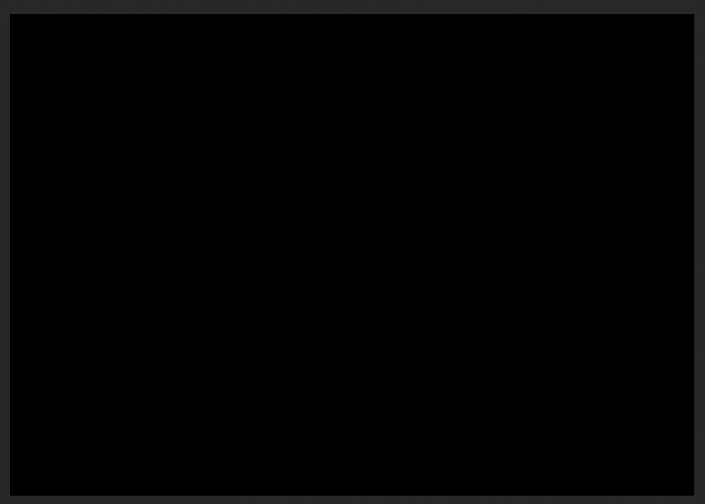
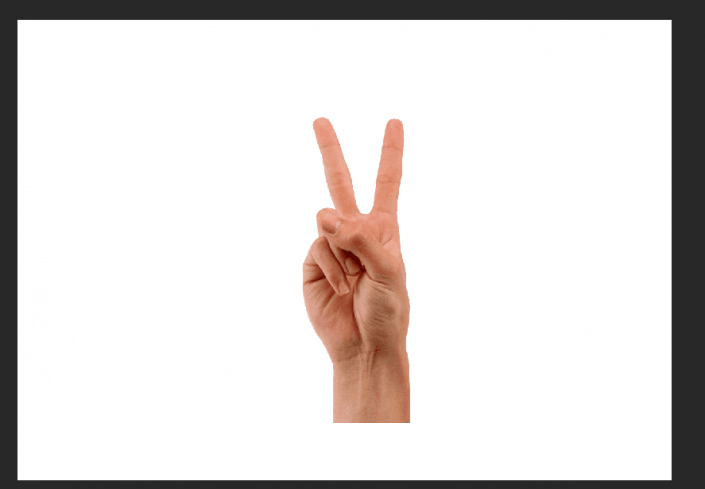
第二步,把手抠出来复制一层留着备用,复制好后可以先把这个图层小眼睛关掉。

第三步,ctrl+shift+u进行去色命令。
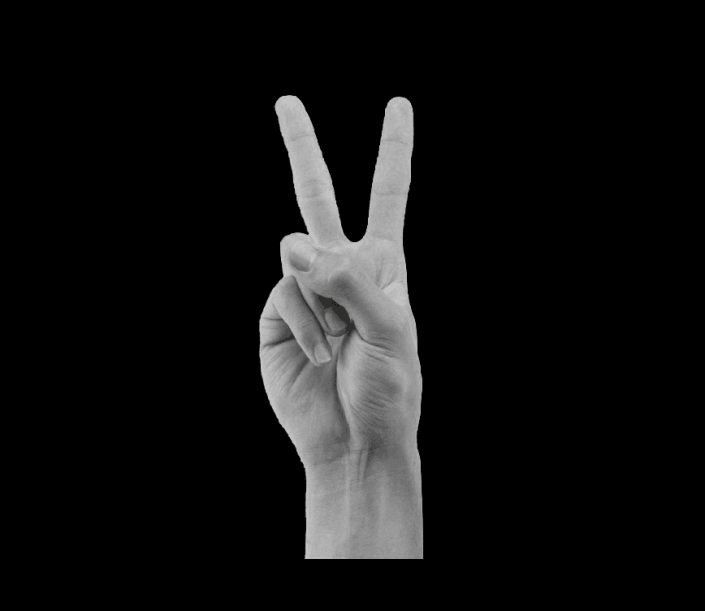
第四步,执行滤镜,扭曲,波纹效果。
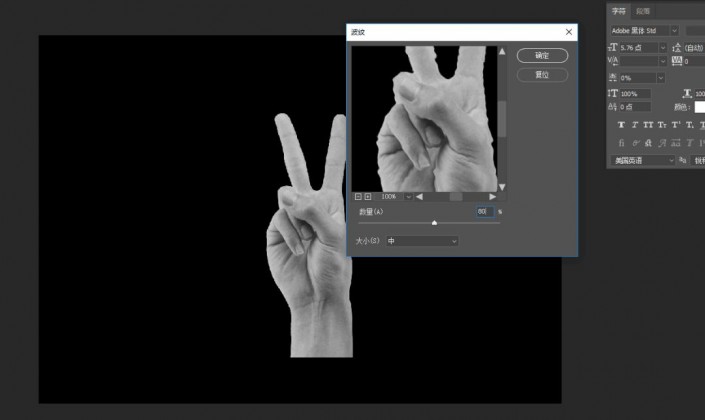
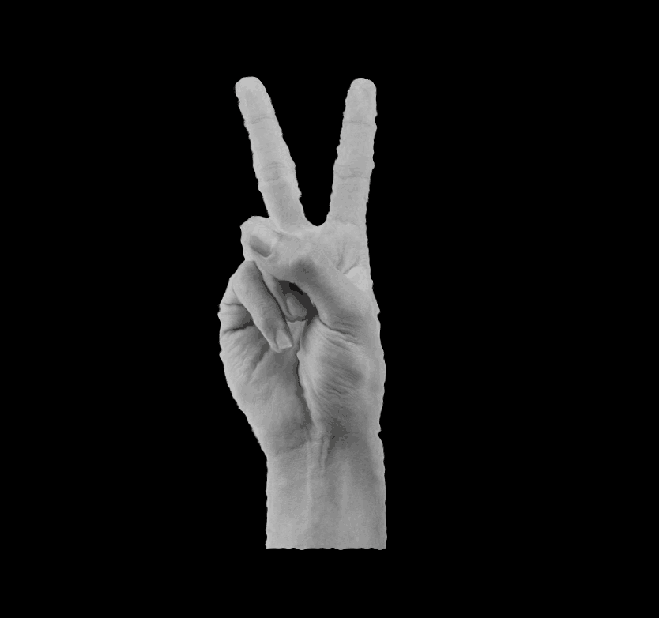
第五步,执行滤镜,油画命令,确定以后再执行一遍波纹效果,这一次波纹效果可以数值小一点。
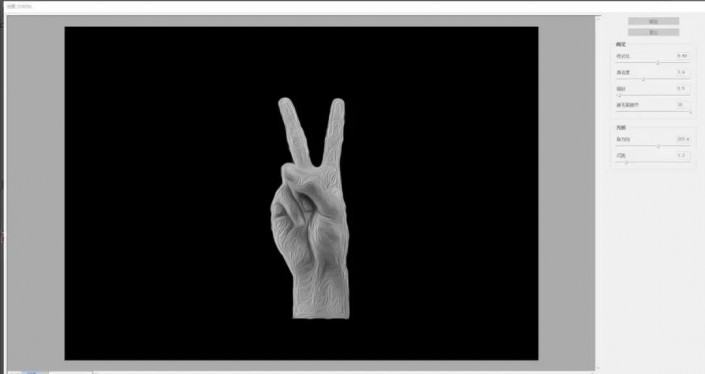
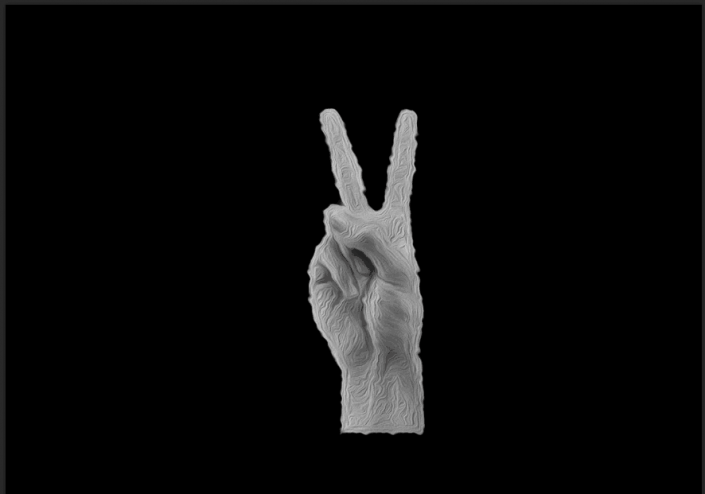
相关文章
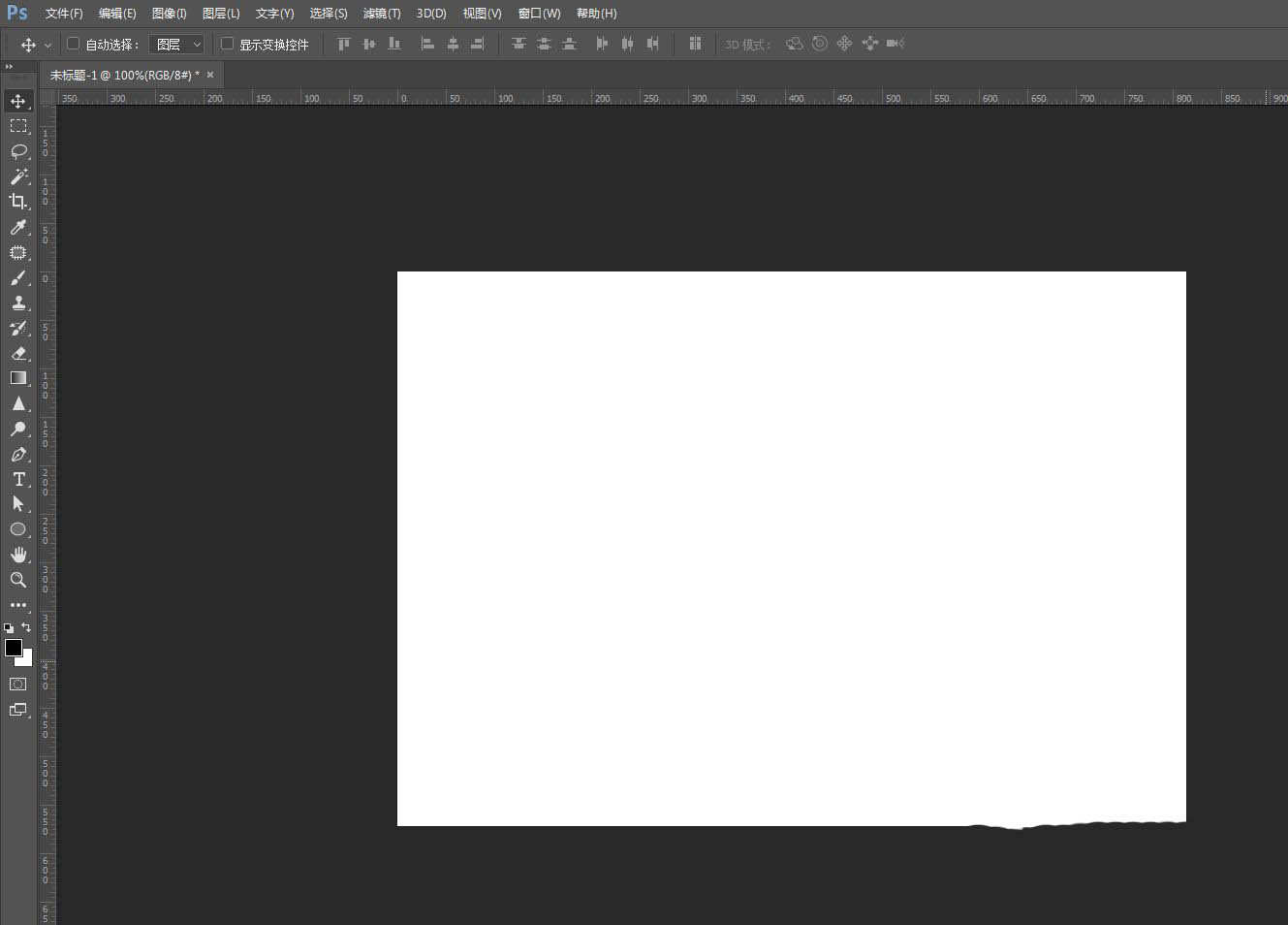 Ps是怎绘画瓜络木图形的呢?今天小编带来了方法步骤,一起来看看吧2021-10-19
Ps是怎绘画瓜络木图形的呢?今天小编带来了方法步骤,一起来看看吧2021-10-19 ps怎么设计双十一专属字体?双十一已经开始造势了,想要设计一款专属于自己的双十一字体海报,该怎么设计呢?下面我们就开看看ps双11文字海报的做法2021-10-18
ps怎么设计双十一专属字体?双十一已经开始造势了,想要设计一款专属于自己的双十一字体海报,该怎么设计呢?下面我们就开看看ps双11文字海报的做法2021-10-18 ps怎么设计大红色的优惠?ps中想要设计一款带有锯齿边缘的优惠券,就像是一排优惠券撕下来的一张,该怎么做呢?下面我们就来看看锯齿边缘优惠券ps设计技巧2021-10-17
ps怎么设计大红色的优惠?ps中想要设计一款带有锯齿边缘的优惠券,就像是一排优惠券撕下来的一张,该怎么做呢?下面我们就来看看锯齿边缘优惠券ps设计技巧2021-10-17 ps怎么把文字放到倾斜的包装袋?手提包装袋想要打上文字或者logo,该怎么把文字放到斜面上呢?下面我们就来看看ps字体斜着放的技巧2021-10-15
ps怎么把文字放到倾斜的包装袋?手提包装袋想要打上文字或者logo,该怎么把文字放到斜面上呢?下面我们就来看看ps字体斜着放的技巧2021-10-15 ps2021字怎么弄成空心的?想要制作一个大大的空心vip字体,该怎么制作款艺术字体呢?下面我们就来看看ps空心字体的设计方法2021-10-14
ps2021字怎么弄成空心的?想要制作一个大大的空心vip字体,该怎么制作款艺术字体呢?下面我们就来看看ps空心字体的设计方法2021-10-14 ps2021怎么设计可爱的卡通标题字体?ps中想要设计一款可爱的字体,该怎么设计可爱的文字呢?下面我们就来看看ps艺术字的做法2021-10-14
ps2021怎么设计可爱的卡通标题字体?ps中想要设计一款可爱的字体,该怎么设计可爱的文字呢?下面我们就来看看ps艺术字的做法2021-10-14 图片怎么添加语音注释?ps中导入的图片,想要给图片添加语音注释,该怎么添加语音注释呢?下面我们就来看看ps给图片添加语音注释的技巧2021-10-13
图片怎么添加语音注释?ps中导入的图片,想要给图片添加语音注释,该怎么添加语音注释呢?下面我们就来看看ps给图片添加语音注释的技巧2021-10-13 我们使用PS2021给图片添加边框需要用到PS中的图框工具,下面小编就把图片添加边框的教程教给大家,感兴趣的小伙伴快快来学习吧2021-10-09
我们使用PS2021给图片添加边框需要用到PS中的图框工具,下面小编就把图片添加边框的教程教给大家,感兴趣的小伙伴快快来学习吧2021-10-09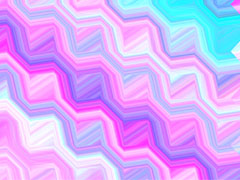 ps怎么制作炫酷的渐变背景?ps绘制的矩形填充了渐变颜色后利用波浪扭曲做成了一个背景图,下面我们就来看看详细的波浪线条背景图的做法2021-10-09
ps怎么制作炫酷的渐变背景?ps绘制的矩形填充了渐变颜色后利用波浪扭曲做成了一个背景图,下面我们就来看看详细的波浪线条背景图的做法2021-10-09
ps照亮边缘的滤镜效果在哪? ps图片添加照亮边缘滤镜的技巧
ps照亮边缘的滤镜效果在哪?ps处理图片的时候,想要给图片添加滤镜效果,该怎么制作漂亮的照亮边缘效果呢?下面我们就来看看ps图片添加照亮边缘滤镜的技巧2021-10-08



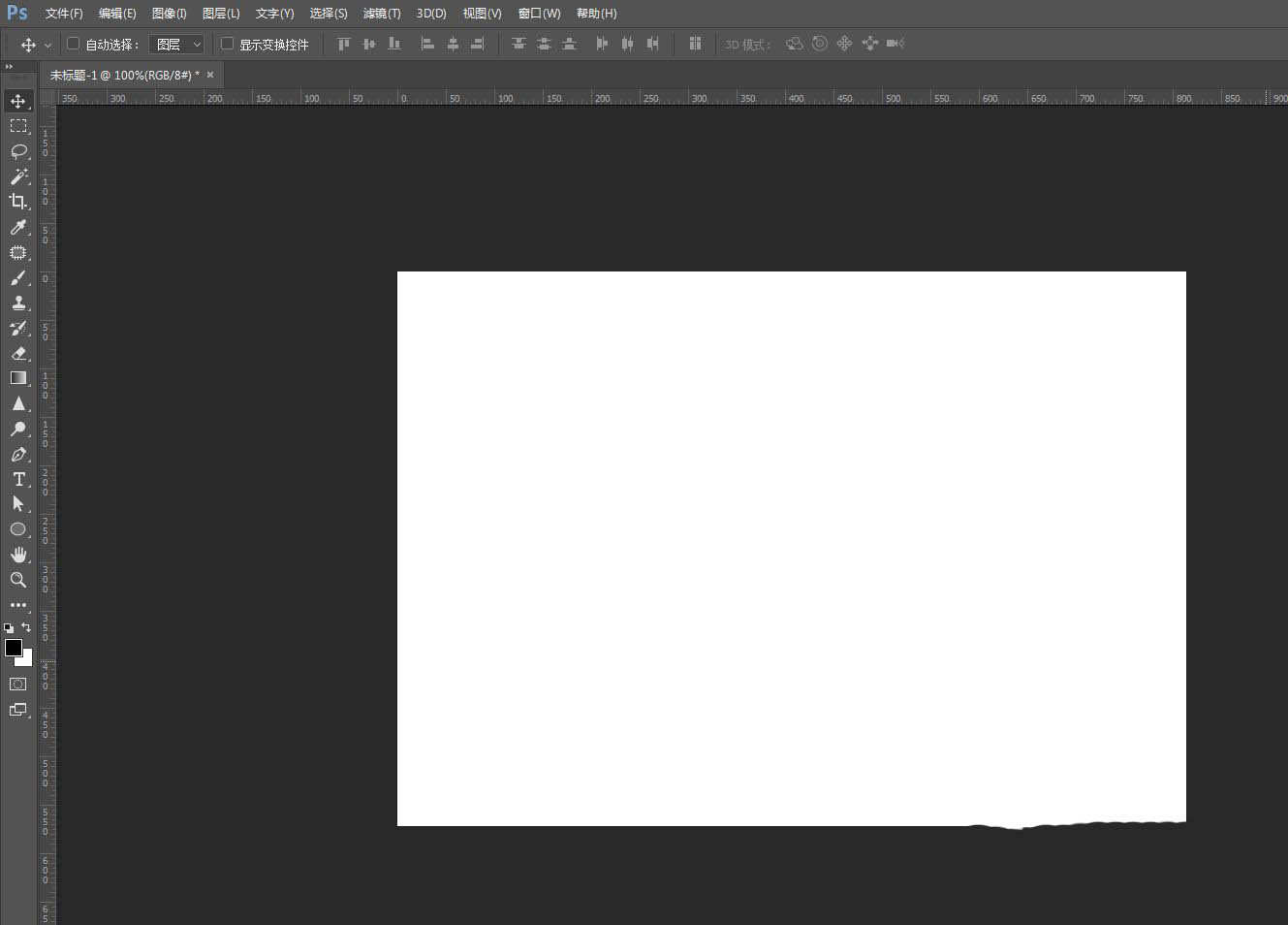







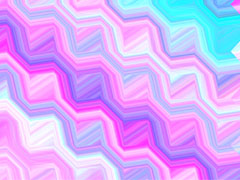

最新评论